მიიღეთ ძველი ენის ინდიკატორი და ენის ზოლი Windows 10-ში
Windows 7-ში არის კომპაქტური ენის ინდიკატორი, რომელიც მდებარეობს სისტემის უჯრასთან (შეტყობინებების ზონაში) და გააჩნია სურვილისამებრ ენის ზოლი. Windows 7-ისგან განსხვავებით, Windows 10-ს გააჩნია ენების განსხვავებული მაჩვენებელი. ის მეტ ადგილს იკავებს დავალების პანელზე და განკუთვნილია სენსორული ეკრანებისთვის. აი, როგორ მიიღოთ ძველი ენის ინდიკატორი და ენის ზოლი Windows 10-ში.
რომ მიიღეთ ძველი ენის ინდიკატორი და ენის ზოლი Windows 10-ში, თქვენ უნდა გააკეთოთ შემდეგი:
- გახსენით პარამეტრების აპი გამოყენებით რომელიმე ამ მეთოდს.
- გადადით დრო და ენა -> რეგიონი და ენა:
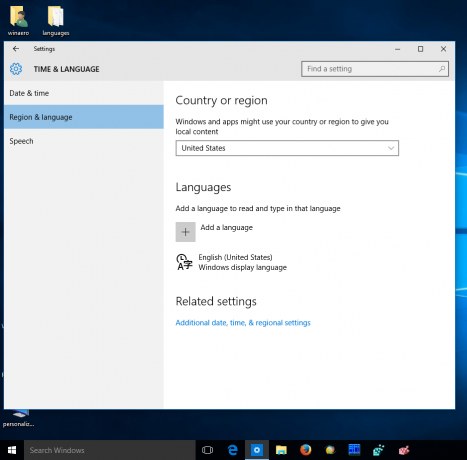
- დააჭირეთ "დამატებითი თარიღი, დრო და რეგიონალური პარამეტრები". შემდეგი ფანჯარა გამოჩნდება:
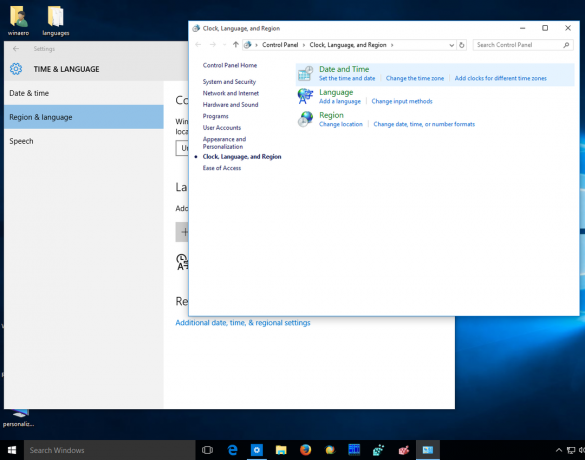
- დააწკაპუნეთ ბმულზე ენა. გაიხსნება ენის ფანჯარა. დააწკაპუნეთ ბმულზე "გაფართოებული პარამეტრები" მარცხნივ:

- გაფართოებულ პარამეტრებში მონიშნეთ მოსანიშნი ველი: „გამოიყენე დესკტოპის ენის ზოლი, როცა ის ხელმისაწვდომია“:

- დააწკაპუნეთ ბმულზე "ენის ზოლის ცხელი კლავიშების შეცვლა". გახსენით ჩანართი „ენის ზოლი“ და ჩართეთ „ჩამოკიდებული დავალების პანელში“:

- დააწკაპუნეთ OK და თქვენ მზად ხართ.
მანამდე: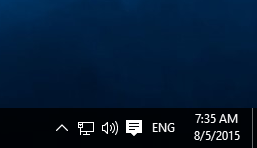 შემდეგ:
შემდეგ: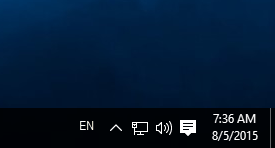
რომ Windows 10-ში ენის ზოლის აღდგენა, დააწკაპუნეთ მარჯვენა ღილაკით ენის ინდიკატორზე და დააწკაპუნეთ პუნქტზე „ენის ზოლის აღდგენა“: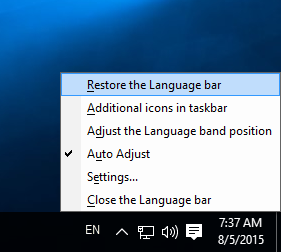

Ის არის!



